内容导航:怎么用excel做标准曲线如何在Excel表格中制作水平标准线excel作图如何添加基准线一、怎么用excel做标准曲线怎么用excel做标准曲线: 第一步,打开excel。 第二部,在excel中输入标准曲线的数据。 第三步,点击插入,选择图表中的散点图。 第四步,在出现的图表框中右击出现菜单,选择“选择数据”。 第五步,在出现的对话框后,移动鼠标选择我们要的这两行数,然后确定。这样,我们的图表上就有一些点点了。 第六步,然后在图表上移到有点的地方右键,在出来的菜单中选择添加趋势线。 第七步,添加好趋势线后,按我们的需求做下一步,比如显示公式或线性。 这时候就需要设置趋趋势线格式了。我们右边曲线选择设置格式,把线性选择直线,显示公式,显示R2.这样标准曲线就做好了。
二、如何在Excel表格中制作水平标准线可以采用如下方法间接实现:新增一行表示水平标准线的数据,然后将其图标类型设置为折线。下面以Excel 2010为例进行实例演示:
假设上半年销售数据如下图所示,现在需要添加一条销量为600的水平参考线
1、添加一行销量达标线数据,如下图所示
2、选中所有数据,添加柱状图
3、此时效果如下图所示,为了将销量达标线设置为水平参考线,右击销量达标线表示的柱状图,在弹出菜单中选择“更改图表类型”
4、在弹出的菜单中,选择折线图
5、简单设置一下参考线的样式,最终效果如下
三、excel作图如何添加基准线具体制作过程如下:
1、绘制的柱形图只有一列数据,也就是得分这一列数据,为了画基准线,增加一个及格线。
2、假如及格线都是4,我们快速填充好
3、选中两列数据,添加柱形图
4、插入的柱形图
5、点击蓝色的柱子,然后右键单击,从菜单中选择【设置数据系列格式】
6、在右侧打开一个对话框,设置系列重叠为百分之百
7、现在图变成了这个样子
8、接着选中红色的柱子
9、在右侧的属性窗口设置:填充为无,边框为实线,设置一下边框颜色
10、现在变成了这样
11、接着我们还是选中红色柱子
12、右键单击,然后选择【添加趋势线】
13、出来的效果图
备注:基准线就是以此作为所有测量量的起点,就如同水平线,水平面。